Passwort-Manager sind fantastische Tools, um Ihre Passwörter sicher zu verwalten. Sie ermöglichen es Ihnen, für jeden Dienst eindeutige, lange und komplexe Passwörter zu wählen. Dies liegt daran, dass sie sich die harte Arbeit abnehmen, sich zu merken, welches Passwort für welches Konto gilt. Auch Passwortmanager beinhalten oft hilfreiche Features wie Suchfunktionen und konfigurierbare Ordnerstrukturen.
Wenn Sie viele Einträge in Ihrem Tresor haben, können Sie sie gelegentlich alle durchsuchen. Dies könnte Ihnen helfen, Sie an ein altes Konto zu erinnern, das Sie vergessen hatten. Vielleicht möchten Sie diese alten Konten bereinigen, wenn Sie sie nicht mehr verwenden möchten, aber Sie möchten vielleicht auch in die Vergangenheit zurückkehren und sich das Konto ansehen. Während Sie jeden Ihrer Ordner nacheinander durchsuchen könnten, um alle Ihre Einträge zu sehen. Es ist viel schneller, die vollständige Liste der Einträge in Ihrem Tresor auf einmal zu durchsuchen.
So zeigen Sie Ihren vollständigen Tresor über den Bitwarden-Webtresor an
Das Anzeigen der vollständigen Liste der Einträge in Ihrem Tresor über den Bitwarden-Webtresor ist wirklich einfach. Der Webtresor verwendet standardmäßig diese Ansicht. Alles, was Sie tun müssen, ist sich unter anzumelden https://vault.bitwarden.com, und scrollen Sie dann durch die Standardregisterkarte „Mein Tresor“.
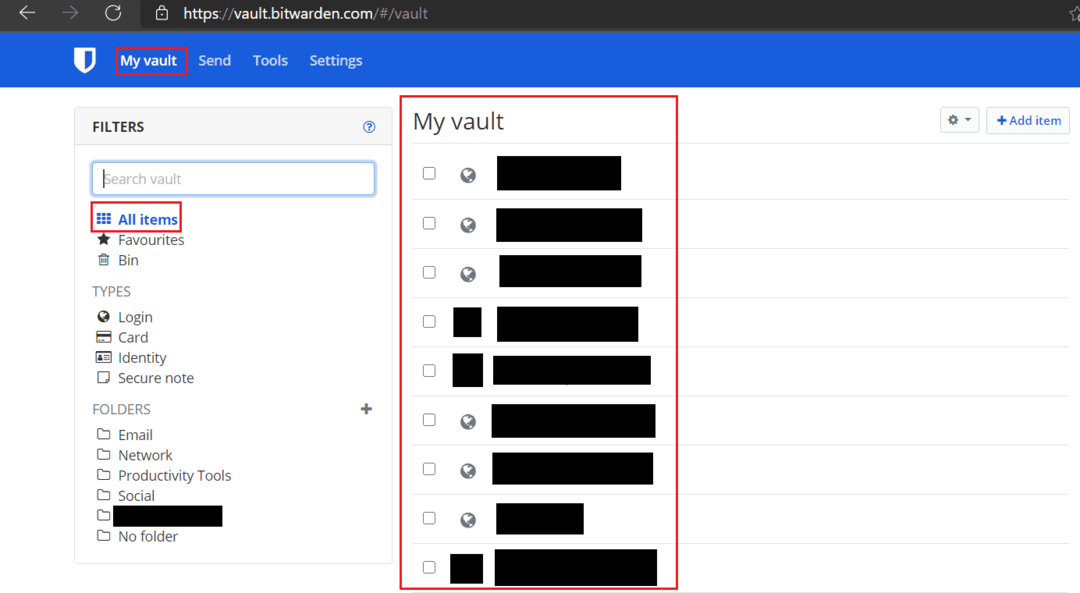
So zeigen Sie Ihren vollständigen Tresor über die Bitwarden-Browsererweiterung an
Während der Webtresor standardmäßig jeden Eintrag anzeigt, zeigt die Browsererweiterung standardmäßig nur die Einträge an, die mit der URL der aktuellen Registerkarte übereinstimmen. Auch wenn Sie auf die Registerkarte „Mein Tresor“ wechseln, werden Sie feststellen, dass Sie standardmäßig nur Einträge sehen, die nicht in einen Ordner einsortiert wurden. Sie können zwar alle Ihre Passwörter sehen, wenn Sie nach "Login" sortieren, aber dies hilft Ihnen nicht, auch alte Einträge anderer Typen zu finden.
Stattdessen können Sie in der Suchleiste oben im Erweiterungsbereich nach zwei Sternchen suchen. Sternchen werden häufig als Platzhaltersymbole verwendet, was bedeutet, dass sie mit allem übereinstimmen. Daher gibt die Suche nach nur Sternchen alles zurück. Sie müssen ein Sternchenpaar eingeben, da die Suchfunktion die Suche erst startet, wenn Sie ein zweites Zeichen eingeben.
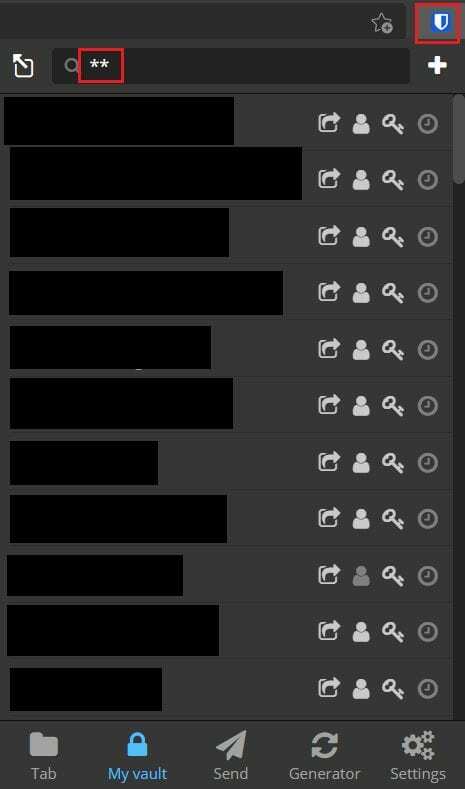
Wenn Sie nur durch alle Einträge in Ihrem Tresor blättern möchten, ist dies einfacher, ohne jeden der Ordner einzeln durchsuchen zu müssen. Wenn Sie die Schritte in dieser Anleitung befolgen, können Sie den gesamten Inhalt Ihres Bitwarden-Tresors sowohl im Webtresor als auch in der Browsererweiterung durchsuchen.